如果一个程序下面有很多子进程并冻结,那将很烦人。这是“杀死进程树”选项派上用场的地方。但是只有当它们归为一类时,对吗?
否则,您必须一个接一个地结束任务。Killer是一个开源任务管理器,可让您一次结束多个任务。首次运行时,将为您或所有用户提供安装程序的选项。后者需要管理员权限,我选择了前者,但是您可以选择其中一个,它不会影响程序的功能。
该界面似乎遵循UWP标准,顶部有一个搜索栏。您可以在框中输入进程名称或它的ID,以过滤正在运行的进程的列表。Killer显示图标(在正常程序的情况下),进程ID,进程名称,其CPU使用率和内存使用率。
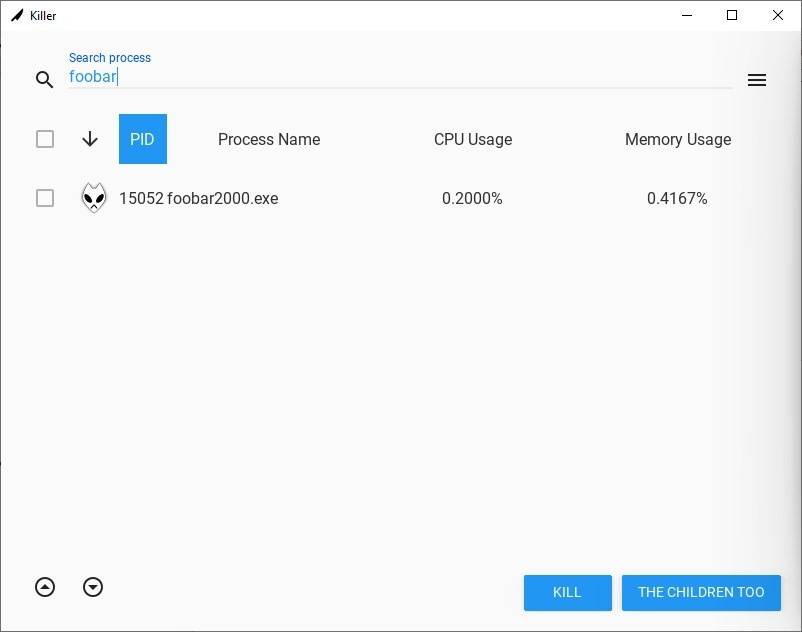
好像应用程序的名称不够暗,底部第二个按钮的标签完全令人毛骨悚然。无论如何,这些按钮有什么作用?请参考本文开头的示例。要结束单个进程,请选中该进程旁边的框,然后单击“杀死”按钮。标记多个,然后通过点击另一个按钮将其关闭。如果程序无法关闭应用程序,它将显示一条消息,通知您相同的信息。不过,使用DropboxUpdate.exe对我来说只发生了一次。
有两种方法可以对进程列表进行排序,您可以双击列名,也可以使用列栏中的向下箭头按钮按字母顺序或相反顺序对列表进行排序。屏幕左下角附近的向上和向下箭头按钮可让您跳至进程列表的顶部或底部。这特别有用,因为该程序的滚动并不十分顺畅。
您可以通过按热键Control + Shift + Key来访问Killer。仅当您允许程序放置桌面快捷方式时,此方法才有效。基本上,安装程序会为快捷方式创建一个热键,您可以针对任何应用程序自行执行此操作。至于Killer的界面,它不支持任何热键。右上角的菜单按钮具有更改显示字体大小的选项。
Killer用Python编写。它需要安装大约100MB的磁盘空间,并且没有可用的便携式版本。如果您从Windows任务管理器访问它,则Killer将出现在名称“ That Damn Chrome”下。这可能是作者模仿Chrome的多进程行为的方式。
当我尝试将杀手的窗户从一个地方移到另一个地方时,我注意到了一个滞后。我唯一遇到的问题是缺少对键盘快捷键的支持,偶尔出现的卡顿现象以及程序中非常明显的错误,右键单击界面上的任何位置都会添加一个“圆圈”图标,当您单击它时它就会消失。我不能肯定地说,但它可能是上下文菜单的占位符。我应该提醒您,该程序仍处于非常早期的开发阶段。
它的简单性也许是Killer的最大优势,高级用户可能想要更好的东西,我喜欢Process Hacker和Process Explorer,但这是个人喜好问题。
件
下
载

